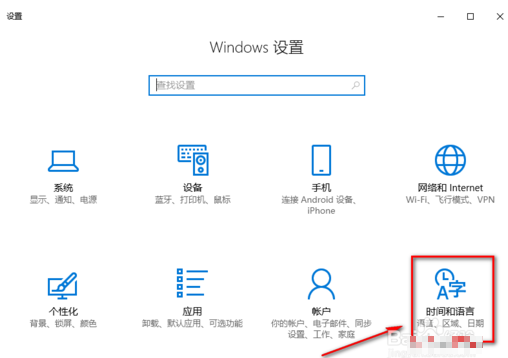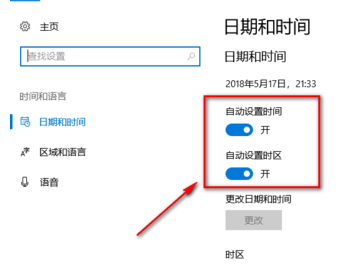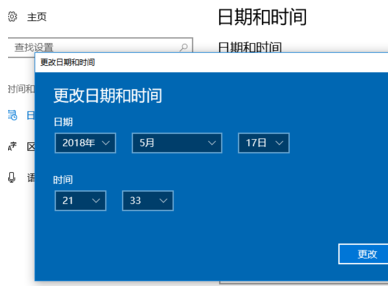我们知道win10系统自带了一个自动设置时间的功能,自动连接互联网设置准确的时间。最近一位用户反馈自己在开启“自动设置时间”开关之后时间就变得不准了,该怎么办呢?接下来,就随小编一起看看win10时间不准的具体解决方法。
很多win10系统的用户重装了系统或是更换了cmos电池的话,会发现系统时间变得不准确了,那怎么调整电脑的时间呢?针对部分不懂如何设置时间的朋友,小编在这里分享下win10时间不准重新设置的教程,希望对你有所帮助。
以下是win10系统设置时间的方法:
1:我们打开win10桌面的右下角的通知栏图标,选择所有设置的选项,下图所示:
win10时间不准电脑图解-1
2:在这里我们找到时间和语言的设置选项,然后点击进入设置。
win10设置时间电脑图解-2
3:一般win10的自动更新时间是打开的,如果我们要手动的设置时间,可以先关闭自动更新时间的功能,再点击更改就可以了。
win10电脑图解-3
4:关闭自动更新时间后我们发现更改的按钮已经不是灰色而可以进行点击打开了。
win10系统电脑图解-4
5:这里手动的设置当前的日期和时间。
win10时间不准电脑图解-5
6:在这里我们还可以设置更改日期和时间的格式,方便我们时间的显示和查看。
win10电脑图解-6
以上是win10系统设置时间的方法。